iCloud ska vara det bekvämaste sättet att säkerhetskopiera alla typer av iOS-filer. Du behöver bara aktivera iCloud-alternativet för att automatiskt synkronisera filer till iCloud online. Om du bara tar bort något viktigt från iPhone, behöver du hämta dem från iCloud. Men vad ska du göra för att ladda ner iCloud-backupfiler? Kolla bara på det bästa sättet att ladda ner backupfiler från iCloud från den här sidan.
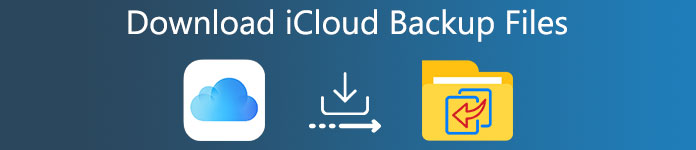
- Del 1. Bästa sättet att ladda ner iCloud-säkerhetskopiering
- Del 2. Så här hämtar du direkt iCloud-backupfiler från iCloud.com
del 1: Bästa sättet att ladda ner iCloud-säkerhetskopiering
iPhone Data Recovery är det kompletta iPhone-backuphanteringsverktyget. Programmet kan hämta data från iTunes, iCloud och iPhone / iPad / iPod. Jämfört med att ladda ner iCloud-säkerhet direkt, hjälper iPhone Data Recovery dig att visa och hämta säkerhetskopior med fler filformat.
• Hämta förlorade eller raderade filer från iOS-enhet, iTunes och iCloud till datorer.
• Förhandsgranska och ladda ner iCloud-säkerhetskopia, du kan visa iCloud-säkerhetskopieringsfilerna i olika kategorier.
• Återställ 19 typer av säkerhetskopieringsfiler, till exempel kontakter, samtalshistorik, SMS-meddelanden, påminnelser, anteckningar, fotoalbum, musik, videor och många andra filtyper till och med raderade för länge sedan.
• Snabbt att ladda ner iPhone-innehåll, enkelt att extrahera iTunes- och iCloud-säkerhetskopieringsfiler, pålitligt program för att få tillbaka filer.
• Den stöder iOS 7 och senare operativsystem, helt kompatibel med iPhone 17/16/15/14/13/12/11/X.
• Ladda ner dokument från iCloud till Mac och Windows utan att radera alla existerande data.
Hur man hämtar iCloud Backup med alla filformat
steg 1. Ladda ner och installera programmet
Ladda ner Ladda nerBara ladda ner och installera den senaste versionen av iPhone Data Recovery på din dator. Och sedan starta programmet efter installationen. Anslut din iPhone eller andra iOS-enheter till din dator via en USB-kabel. Och sedan kommer programmet automatiskt att upptäcka enheten inom några sekunder.

steg 2. Välj att återställa från iCloud-säkerhetskopiering
Välj "Återställ från iCloud-säkerhetskopia". Här måste du logga in på ditt iCloud-konto. Efter några sekunder kan programmet hämta olika typer av iPhone-data, inklusive meddelanden, webbhistorik, vilket inte är tillgängligt om du öppnar iCloud direkt.

steg 3. Extrahera och ladda ner iCloud-säkerhetskopiering
Bara förhandsgranska iCloud-säkerhetskopiorna i programmet. Om du är nöjd med programmet kan du hämta och ladda ner iCloud-säkerhetskopiering till PC eller Mac. Därefter synkroniseras filerna till iPhone eller säkerhetskopieras filen ytterligare till en annan tjänst.

När du vill säkerhetskopiera din iOS-data eller vill återställa iPhone / iPad / iPod med iCloud-säkerhetskopian kan du få problem med att "Det uppstod ett problem som möjliggör iCloud-säkerhetskopiering". Du kan kolla det här inlägget för att åtgärda problemet.
del 2: Hur hämtar jag direkt iCloud-backupfiler från iCloud.com
Du kan också hämta iCloud-backupfiler direkt från iCloud.com. Du kan dock endast hämta fotoalbum, sms-meddelanden, anteckningar, påminnelser, kontakter och kalender från iCloud. Det finns några andra filer som du inte kan få från iCloud.com, till exempel WhatsApp-meddelanden, surfhistorik och mer.
Så här hämtar du direkt iCloud-backupfiler från iCloud.com
Steg 1. Logga in på iCloud.com hemsida
Gå till https://www.icloud.comoch logga sedan in iCloud med ditt Apple-ID och lösenord. Om du anger rätt information kan du klicka på "Logga in" -knappen för att komma åt iCloud.
Steg 2. Sök efter önskade filer
Titta igenom alla typer av datafiler som listas, och sedan kan du komma åt filen. Förhandsgranska filen för att kontrollera om det är den du vill ha innan du hämtar.
Steg 3. Hämta iCloud-säkerhetskopiering
Klicka på knappen "Hämta" längst upp till höger på skärmen för att ladda ner vissa iCloud-data du ville ha. Därefter kan du ladda ner iCloud-säkerhetskopiering till standardhämtningsplatsen.
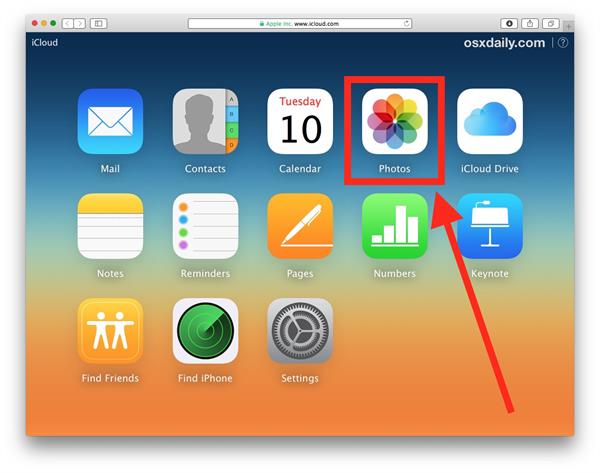
Ladda ner bilder från iCloud-säkerhetskopiering
När du tittar på iCloud-säkerhetskopiorna på iCloud kan du också hämta vissa filer från iCloud-filen. Delen tar bara ladda ner bilder från iCloud-backup till exempel. Bara lära dig mer detaljer om processen som nedan.
steg 1. Öppna "Foton" och välj fliken "Dela".
steg 2. Dubbelklicka på en delad ström.
steg 3. Högerklicka på ett foto från iCloud-säkerhetskopia och välj sedan "Importera".
När du har laddat ner bilder från iCloud kan du Ta bort bilder från iCloud, eftersom iCloud bara ger dig fri 5GB-lagring.
Ladda ner musik från iCloud-säkerhetskopiering
När du behöver ladda ner musikfilerna från iCloud kan du inte hitta musikalternativet i gränssnittet för iCloud-säkerhetskopiering. Om några filer hämtas på nätet kanske du inte hittar filerna på iCloud, kan du heller inte ladda ner iCloud-backup.
Försiktighetsåtgärder: För vissa iCloud-säkerhetskopieringsfiler, utan "nedladdningsknapp" för dig att välja, kan dessa iCloud-filer inte laddas ner till PC. Det beror på att iCloud.com har begränsningar, vilket kommer att nämnas specifikt senare.
Begränsning av nedladdning av iCloud-säkerhetskopiering
1. Om du vill ladda ner iCloud-anteckningar, påminnelser, kontakter, kalender, samtalshistorik, SMS-meddelanden eller andra, finns det ingen "nedladdningsknapp" som du kan klicka på. Du får bara se dessa filer.
2. När du behöver ladda ner backupfiler från iCloud online, är du begränsad till Wi-Fi-miljön. Det blir svårt att ladda ner flera filer från iCloud samtidigt, särskilt när du behöver återställa iPhone från iCloud-säkerhetskopiering.
3. En annan begränsning jämfört med iPhone Data Recovery är att du bara kan hämta iCloud-säkerhetskopiering du just laddat upp. Du får inte hämta de filer du har raderat från iCloud.
Slutsats
För att överföra några underbara filer mellan iPhone och dator eller tidigare serier, introducerar artikeln dig det bästa sättet att ladda ner iCloud-backupfiler. iCloud är standardlösningen för att ladda ner säkerhetskopia från iCloud, men det finns massor av begränsningar och begränsningar. För att extrahera allt från iCloud-säkerhetskopia och dra full nytta av dessa filer bör iPhone Data Recovery redan vara det första valet du måste ta hänsyn till. Om du har några andra frågor om att ladda ner iCloud-säkerhetskopior kan du dela dem i kommentarerna i artikeln.




